照片解析度太低怎麼辦?3招幫你拯救照片!
您想知道如何修復解析度過低的圖片嗎?低解析度照片是任何數位攝影師都深惡痛絕的東西。我們都遇到過的模糊、低解析度的圖片,普遍是因為使用過時的手機拍照、放大太多,或是圖像品質較差造成的。
在本指南中,我們將探索 3 種方法來解決照片解析度過低的問題。只需付出一點努力和專業知識,您就可以為平淡的照片注入新的活力。接下來讓我們看看如何提升圖片解析度。
第1部分:修復低品質圖片的3種方法
想知道有辦法能修復低解析度照片,是嗎?事實上有很多種方法,但在本文中,我們只會探討迄今為止最好的3種方法。
1.使用 HitPaw FotorPea 修復低品質照片
HitPaw FotorPea是一款創新的AI照片增強工具,只需單擊一下即可顯著提高劣質圖像的質量。
HitPaw使用先進的深度學習技術來提高解析度、減少噪點、恢復遺失的細節,並為平淡的照片注入新的活力。
HitPaw照片人工智慧的主要特點:- 使用人工智慧模型自動增強-無需複雜的調整
- 將劣質照片銳化並升級至4K或8K解析度
- 減少照片中的模糊和噪點
- 批次處理多個圖像
- 恢復損壞的或低品質的照片
- 用於臉部和降噪的專用AI 模型
- 適用於Windows和Mac
- 可以免費試用
能用HitPaw修復低解析度照片嗎?當然可以。以下是使用 HitPaw FotorPea修復低解析度照片的詳細指南:
- 步驟1:從HitPaw FotorPea的官方網站下載並安裝,或使用頁面上的下載按鈕。
-
步驟2:上傳您想要增強的低品質照片。您可以單擊「選擇檔案」或將照片拖放到軟體中。 HitPaw支持PNG、JPEG、JPG、WEBP和TIFF等格式。

-
步驟3:根據您的照片類型選擇AI增強模型,包括通用、降噪、臉部、著色、色彩校準等模型。通用模型適用於大多數現實生活中的照片,例如風景或動物。

-
步驟4:單擊「預覽」按鈕查看照片的修復效果。等待幾秒鐘,讓AI處理圖像。

-
步驟5:當您對預覽感到滿意時,單擊「匯出」按鈕儲存照片。

2. 使用Photoshop修復低解析度照片
想知道如何修復低解析度照片嗎?Adobe Photoshop是當今功能最強大、用途最廣泛的圖像編輯程序之一。 Photoshop為專業人士和業餘愛好者提供了一個用於修改和增強數碼照片的強大工具組件。
在調整圖像大小時,使用Photoshop專門的工具可讓您在保持圖像質量的同時放大或縮小圖像的大小。
「圖像大小」對話框使用戶可以精確控制像素尺寸、解析度和其他調整圖像大小的關鍵因素。 Photoshop還提供了一系列插值方法(例如 Bicubic),可以最佳化調整大小的圖像的清晰度、平滑度等。
以下是在Photoshop中修復低解析度照片的步驟:-
1.在Photoshop中打開要處理的圖像文件。選擇圖像 -> 圖像大小, 以打開調整大小對話框。

-
2.選中「重新採樣圖像」選項以調整大小。

-
3.輸入較大的寬度和高度值以放大圖像。單擊「確定」接受更改並將圖像放大到新的尺寸。

-
4.將調整大小的放大圖像另存為新文件。
3.使用Lightroom修復低解析度照片
處理低解析度、像素化的圖像是一件複雜重重的事情,以至於您可能想刪除這些不合格的畫面。但有一些方法可以讓你輕鬆挽救和改進它們。
這就是Adobe Lightroom的用武之地。作為專為RAW處理而設計的強大照片編輯器,Lightroom 提供了進階功能,只需單擊幾下即可提高圖像質量。
以下是使用Lightroom修復低解析度圖片的步驟:-
1.將低品質照片匯入Lightroom。
-
2.轉到「Develop」選項卡並打開「Basic」面板。在「Tone」中,調整「曝光度」滑塊以使圖像變亮或變暗。

-
3.使用「Recovery」滑塊恢復過曝的高光和細節。

-
4.打開「Detail」面板並轉到「Noise Reduction」。

-
5.調整亮度以減少噪點和顆粒感。在銳化中,增加清晰度和清晰度以銳化模糊的照片。

-
6.還可以修改對比度和紋理以獲得更高的清晰度。
-
7.儲存更改,匯出改進後的圖像。
結論
在本指南中,我們探索了三種修復圖片和增強低解析度照片的有效方法。使用 HitPaw Photo AI 等AI工具,只需單擊一下即可自動修復模糊的圖像。如果需要更多的手動控制,您可以使用Photoshop和Lightroom中的調整大小和銳化功能,以顯著提高圖像質量並恢復細節。
在所有選項中,HitPaw FotorPea提供了最好、最簡單的方式來提高解析度、減少噪點、修復模糊的圖像。這是最好用的低解析度圖像修復工具。






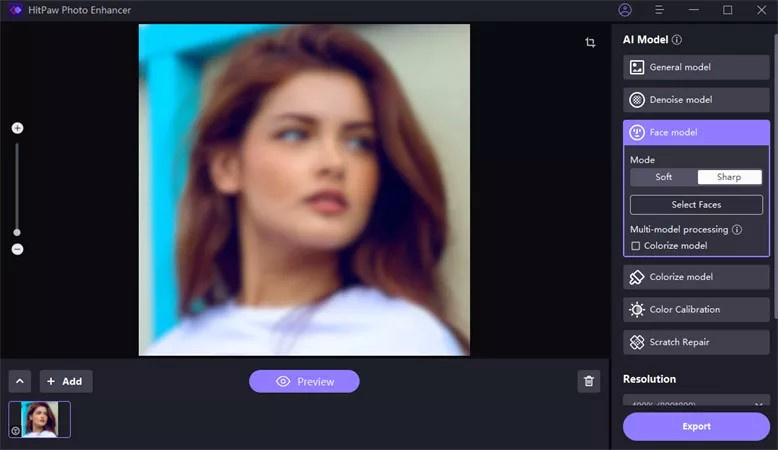


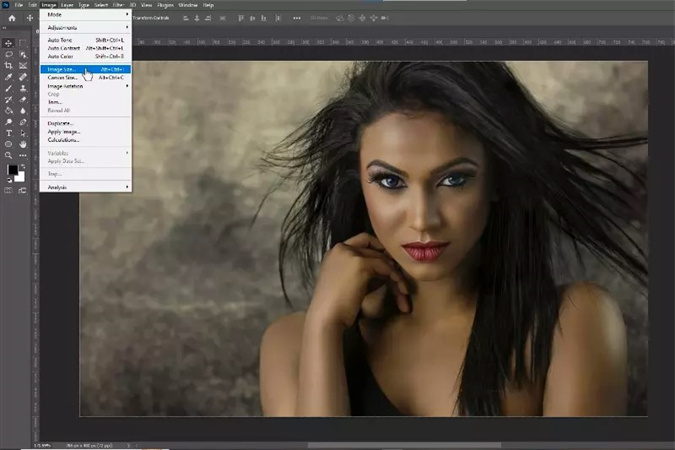
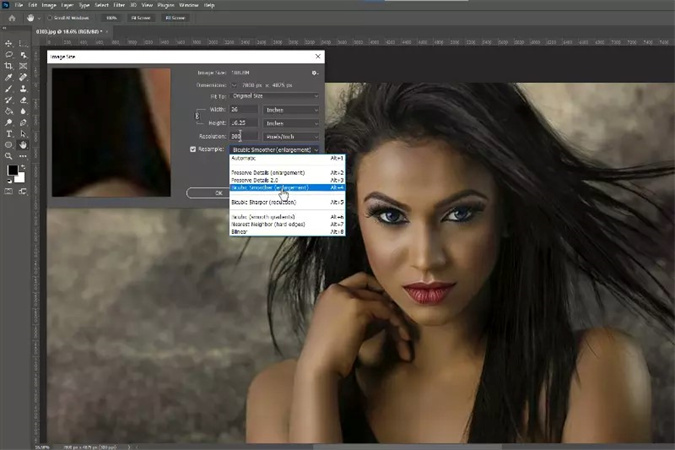
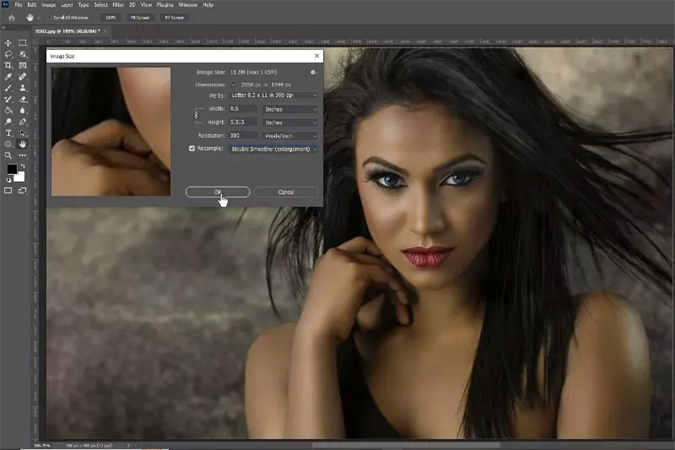
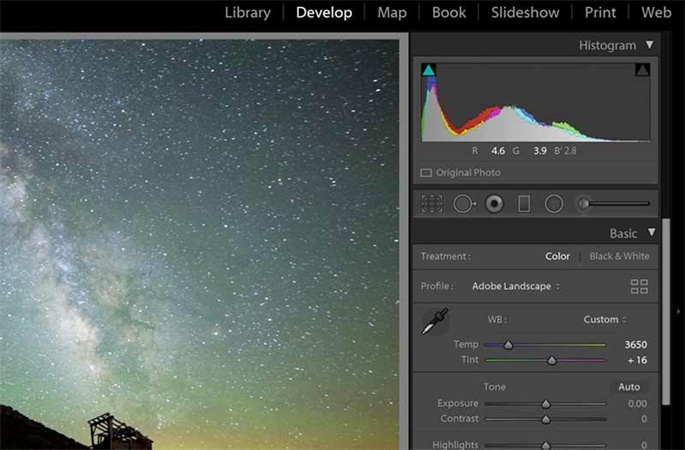
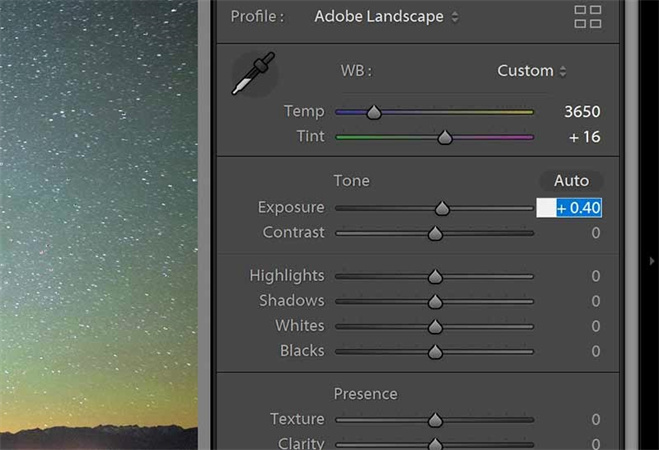
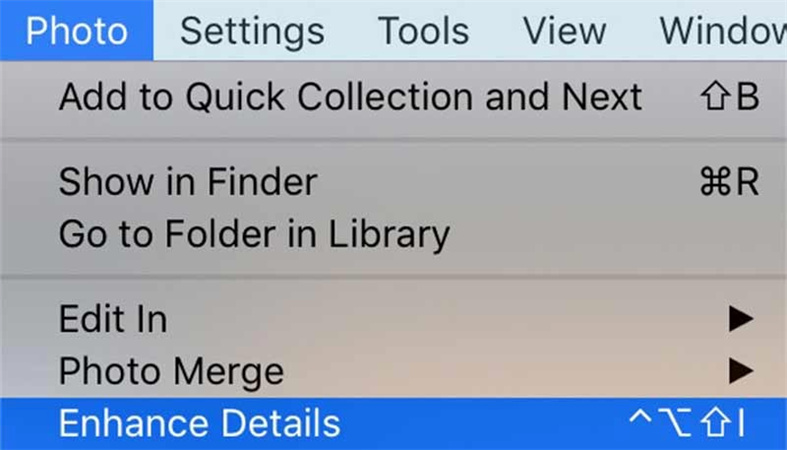
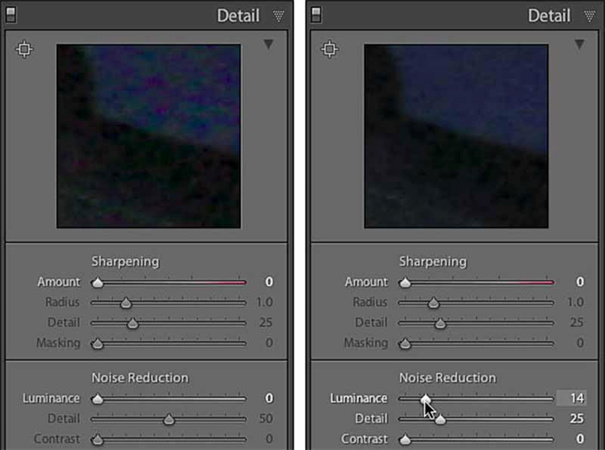




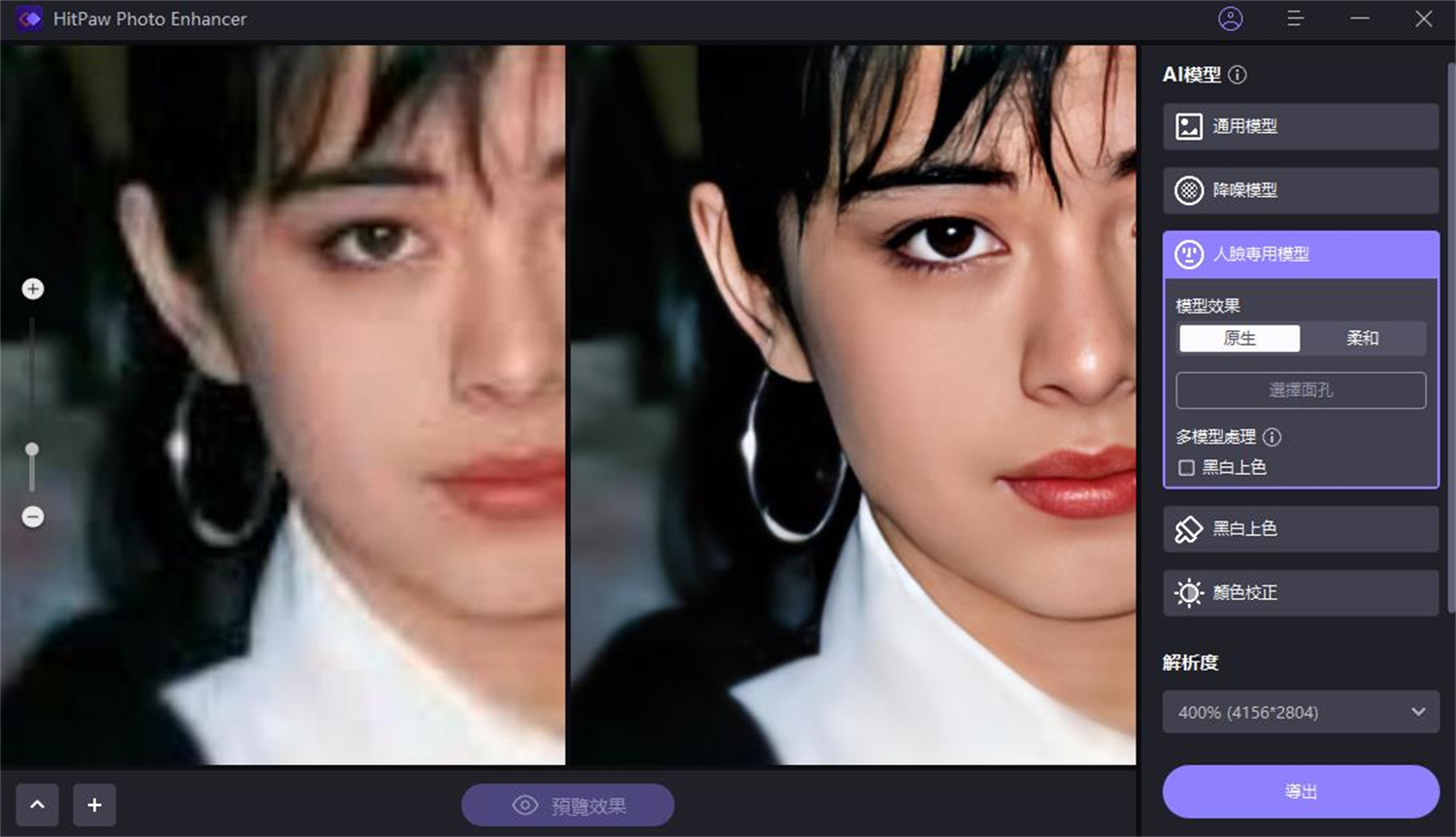


分享文章至:
選擇產品評分:
Joshua
HitPaw 特邀主編
熱衷於分享3C及各類軟體資訊,希望能夠透過撰寫文章,幫助大家瞭解更多影像處理的技巧和相關的AI資訊。
檢視所有文章留言
為HitPaw留下您的寶貴意見/點評